Si alguna vez has particionado y formateado una unidad, seguramente has tratado con los sistemas de archivos MBR o GPT. Pero, ¿qué son exactamente estos sistemas de archivos? ¿Cómo son importantes?
Los sistemas de archivos MBR y GPT son responsables de particionar los datos en tu dispositivo de almacenamiento. Y a lo largo de este artículo, aprenderás la diferencia entre MBR y GPT y cuándo elegir uno sobre el otro.
¡Comencemos!
Prerrequisitos
Si tienes la intención de seguir las demos en este artículo, asegúrate de tener una PC con Windows. Este tutorial utiliza Windows 10, pero cualquier versión moderna de Windows funcionará. La partición de discos es un tema independiente del sistema operativo, pero este tutorial demostrará varias tareas en Windows.
¿Qué es la partición de disco y cómo encajan MBR y GPT?
Los datos en un disco deben asignarse en diferentes “trozos” llamados particiones de disco. Cómo se crean estas particiones de disco y cómo se organiza los datos está definido en una tabla de particiones. Las tablas de particiones son estructuras de datos de 64 bytes que describen cómo se organizan cada partición en el disco y los datos dentro de esa partición.
El ordenador necesita una forma de leer estas tablas de particiones. Necesita saber qué partición utilizar para arrancar el ordenador e interpretar las particiones. Esta comprensión se realiza a través de los sistemas de archivos MBR y GPT.
Almacenados en el sector de arranque de un disco duro, MBR y GPT son pequeños programas que le indican al ordenador qué partición usar para el arranque (partición de arranque) y cómo el sistema operativo debería interpretar la tabla de particiones.
Entendiendo las Particiones Primarias, Lógicas y Extendidas
Como aprendiste en la sección anterior, cada partición contiene diversas particiones, pero no todas son iguales. El propósito principal de las particiones es almacenar datos de alguna manera.
Existen tres tipos diferentes de particiones de disco que tu ordenador puede tener:
- Particiones primarias o del sistema: Estas particiones son conocidas como particiones “activas” que almacenan el sistema operativo y definen la partición desde la cual arrancar. Las particiones primarias suelen ser designadas con una letra de unidad como C: o en Linux, una barra diagonal única.
- Particiones extendidas: Este tipo de partición solo está disponible en particiones MBR; básicamente, es un contenedor para particiones lógicas. No puedes montar directamente particiones extendidas, lo que significa que no pueden tener una letra de unidad (en Windows) ni ser accesibles directamente en otros sistemas operativos.
- Particiones lógicas: estas particiones se crean dentro de las particiones extendidas y contienen varios datos. Aunque puedes instalar un sistema operativo en una unidad lógica, no puedes marcarla como “Activa” y arrancar tu computadora desde ella. Estas particiones, al igual que las particiones primarias, se montan y están disponibles en el sistema operativo.
Esquema de partición MBR
Siendo el primer esquema de particionamiento de discos, MBR fue el pionero en el espacio. El MBR se encuentra en el primer sector del disco duro y se crea tan pronto como se crea la primera partición del disco.
Las responsabilidades principales del MBR son identificar el volumen activo o de arranque y asociar particiones y volúmenes con un disco particular, y son controladas por el Sistema Básico de Entrada/Salida (BIOS).
El MBR consta de cuatro componentes:
- La tabla de particiones de 64 bytes con un máximo de cuatro particiones primarias o tres primarias y una partición extendida, cada una ocupando 16 bytes. Una tabla de particiones MBR solo contiene información sobre particiones primarias y extendidas. Las particiones lógicas superan el límite de cuatro particiones.
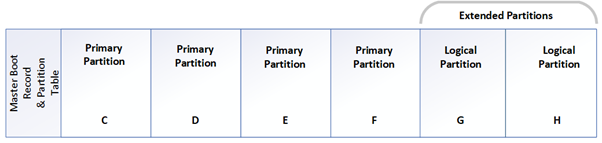
- A 64-byte chunk of OS-independent code – This small piece of code is initially executed at boot time. It is responsible for reading the partition table and determining the partition marked as active (or bootable).
- La firma del disco: un identificador de cuatro bytes exclusivo del disco duro y que debe ser único para cada disco conectado al sistema informático.
- La firma del MBR: a menudo llamada número mágico, la firma del MBR se establece en la posición de byte 0xAA55 en el disco, lo que indica un MBR válido.
Limitaciones del Esquema de Partición MBR
Siendo el predecesor de GPT, vas a encontrar algunas limitaciones cuando se trata de MBR. Por ejemplo, MBR solo admite cuatro particiones de disco. Las particiones lógicas sortean esta limitación pero pueden afectar el rendimiento con cargas de trabajo extremadamente sensibles al tiempo.
Además, una partición MBR tiene un tamaño máximo de 2TB y no se puede crear a partir de un espacio en disco mayor a 2TB. MBR no funcionará si necesitas almacenar más de 2TB de datos en una partición.
Esquema de Tabla de Particiones GUID (GPT)
Aunque GPT y MBR están en los mismos estilos de particionamiento, abordan el problema de manera diferente. El sucesor de MBR es el esquema de particionamiento GPT. La principal diferencia de GPT con MBR es la forma en que identifica los discos. A diferencia de MBR, GPT asigna a cada partición un GUID. Ten en cuenta que si deseas que tu sistema informático arranque desde un disco GPT, tu computadora debe tener UEFI. GPT también tiene muchas ventajas diferentes a MBR, tales como:
- 128 particiones máximas
- Tamaños de partición mucho más grandes (hasta 9.4ZB)
- Protección de la integridad del disco mediante una tabla de particiones de respaldo utilizada para almacenar información de respaldo para el encabezado GPT y la tabla de particiones en caso de pérdida o daño en la partición primaria del disco.
- Se ejecuta en Interfaz de Firmware Extensible Unificada (UEFI) en lugar del BIOS heredado.
- Soporte discreto de controladores a través de UEFI.
UEFI hace uso de controladores complejos pero distintos, mientras que BIOS hace uso de controladores almacenados en ROM (memoria de solo lectura). Actualizar el BIOS en el hardware requiere volver a ajustar las ROM para garantizar la confiabilidad. Tenga en cuenta que los controladores UEFI se publican por separado, lo que facilita la actualización.
Limitaciones del Esquema de Partición GPT
Según lo que has aprendido sobre GPT hasta ahora, parece que GPT es un esquema de partición perfecto. Bueno, casi. GPT tiene su parte justa de limitaciones como lo hace MBR.
Por ejemplo, el sistema operativo Windows solo tiene un límite máximo de 128 particiones. Además, herramientas como gdisk y parted también tienen su propio conjunto de limitaciones.
La principal desventaja de UEFI es su falta de soporte de dispositivo y software. Tanto el hardware como el sistema operativo deben ser compatibles para funcionar correctamente. Aunque las últimas versiones de Windows y macOS son completamente compatibles y funcionales, sistemas operativos más antiguos como Windows XP no lo son.
MBR Protector
UEFI no es compatible con todos los sistemas informáticos, es decir, si vas a usar UEFI en una computadora o dispositivo, este debe tener soporte para UEFI. Otra restricción para usar UEFI es que tu sistema informático debe tener un disco GPT para funcionar con UEFI. Gracias al MBR protector, puedes trabajar con discos MBR con UEFI.
Notablemente, todos los discos con Tabla de particiones GUID incluyen un MBR protector para garantizar la compatibilidad con aplicaciones más antiguas que no reconocen el formato de disco de Tabla de particiones GUID. Un disco GPT aparece como una única partición en un dispositivo que solo admite MBR. Esto evita que el dispositivo sobrescriba los datos del disco duro.
Comprobación del estilo de particionamiento de las particiones de su disco
Ahora que has aprendido un poco sobre particiones y estilos de particionamiento, ¡vamos a ensuciarnos las manos y meternos en una demostración!
Aprendamos cómo verificar el estilo de partición de un disco en Windows a través de la aplicación gráfica de Administración de discos y mediante la línea de comandos utilizando la utilidad diskpart.
Verificación del estilo de partición a través de la Utilidad de Administración de discos
Prueba la herramienta de Administración de discos si prefieres verificar el esquema de partición de tu disco en una interfaz gráfica. La utilidad de Administración de discos es una herramienta útil para gestionar todos los discos dentro de Windows.
1. Haz clic derecho en el menú de Inicio y selecciona Administración de discos en el menú contextual para abrir la utilidad de Administración de discos. La utilidad se abrirá, mostrando todas las particiones que Windows ve en tus discos.

2. Haz clic en cualquier volumen (partición montada), haz clic derecho en el disco y selecciona Propiedades en el menú contextual.
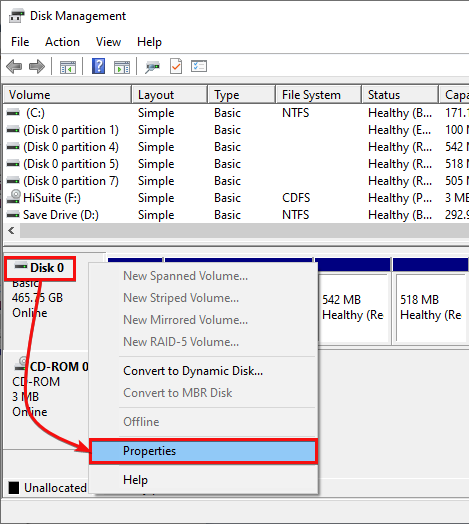
3. Haz clic en la pestaña Volúmenes. En esta pestaña, verás el Estilo de partición de ese disco en particular.
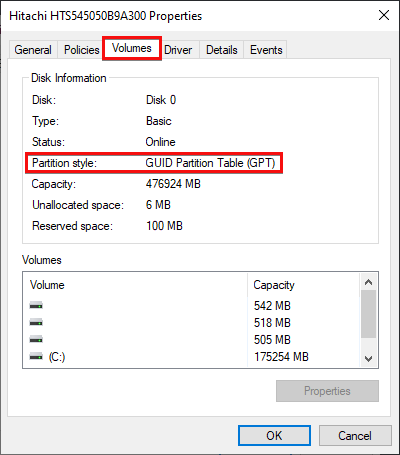
Verificación del estilo de partición mediante la utilidad de línea de comandos Diskpart
Si prefieres una forma de línea de comandos para descubrir la misma información que la herramienta Administración de discos, la utilidad diskpart es tu mejor opción en Windows.
1. Abre PowerShell o un símbolo del sistema como administrador.
2. Ejecuta el comando diskpart sin parámetros, como se muestra a continuación. Invocar diskpart sin parámetros te lleva a un shell interactivo que te permite leer y cambiar las particiones de disco en tu sistema.
Cuando ejecutas diskpart, tu indicador cambiará a DISKPART> indicando que estás en el shell de utilidad Diskpart.
3. Ahora, ejecuta el comando siguiente para listar cada disco disponible en tu sistema. Este comando devolverá información común como la etiqueta del disco, estado, tamaño, etc. También devolverá una columna Gpt con un asterisco si es un disco particionado con GPT.
A continuación, verás que el estilo de particionamiento del disco (Disco 0) es GPT.
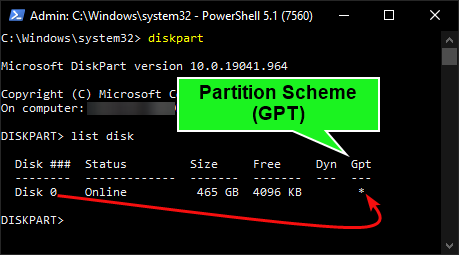
Verificación del BIOS de tu ordenador o del sistema UEFI
Este artículo ha mencionado el BIOS y UEFI varias veces. Ahora vamos a hacer una demostración rápida para mostrarte cómo determinar si tu ordenador tiene un BIOS o UEFI.
Haz clic en el menú Inicio y escribe msinfo32. Esta acción abrirá la utilidad Información del Sistema de Windows. Esta utilidad es una excelente manera de obtener una visión general del hardware de tu ordenador.
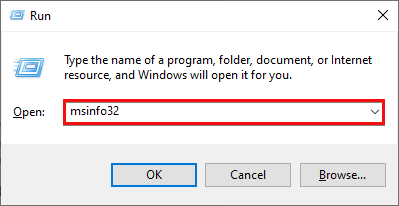
En la pantalla Resumen del Sistema, verifica el campo Modo del BIOS. En este campo, descubrirás si tu PC tiene UEFI o BIOS. En la captura de pantalla a continuación, este PC tiene UEFI.
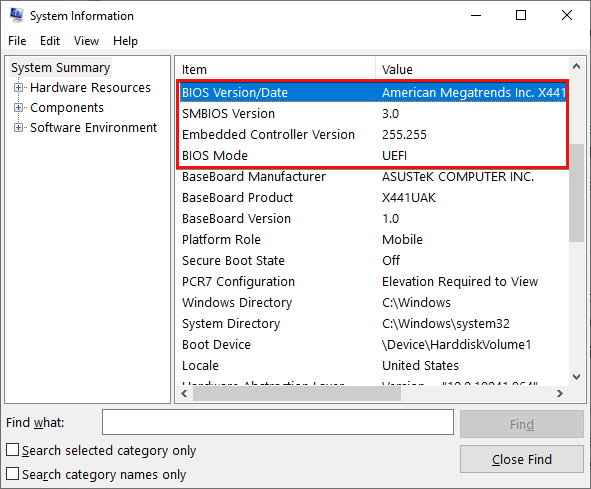
MBR o GPT: ¿Cuál elegir?
Para resumir, comparemos ahora estos dos esquemas de partición uno al lado del otro. Como has leído, tanto MBR como GPT abordan la partición de discos de manera diferente, pero ¿significa eso que uno es mejor que el otro? Eso está sujeto a debate.
GPT es el sucesor de MBR y tiene muchas ventajas sobre MBR, lo que lo hace parecer el claro ganador. Pero todos sabemos que hay muchos casos específicos que pueden justificar el uso de MBR en lugar de GPT.
| Feature | Master Boot Record (MBR) | GUID Partition Table (GPT) |
| Maximum number of primary partitions supported | 4 | Limited only by the operating system. The limit is 128 in Windows. |
| Operating System Support | Windows 95+ | Windows 8+ |
| Partition Table Recovery Options | None | Boot and partition data stored spread across the disk for recovery purposes. |
| Data Integrity Controls | None | Cyclic Redundancy Check (CRCs) |
| Maximum partition size | 2TB | 9.4 ZB |
| Supported Bootable Operating Systems | 1 | 1+ |
| Partition ID Information | Stored in the partition table | Stored in each partition |
| Firmware Interface Support | BIOS | UEFI |
Conclusión
A lo largo de este artículo, has aprendido sobre la partición de discos y cómo ambos MBR y GPT manejan esta tarea. Has visto que cada esquema “funciona”, pero GPT ha abordado muchas de las deficiencias de MBR.
Ahora la pregunta es, la próxima vez que configure un disco, ¿a qué esquema de partición recurrirías?













